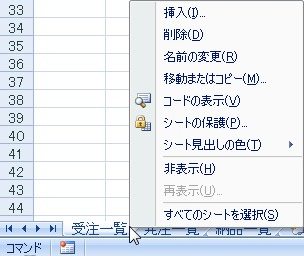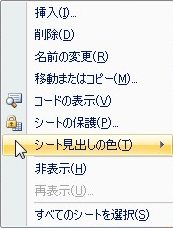【エクセル2007】シート見出しを色分けするには?
 エクセルを使って書類を作成していると
エクセルを使って書類を作成していると
いくつかシートも増えて見たい資料を
すぐに探しだすのに時間がかかってしまう
時があります。
そのような場合にはシート見出しを
色分けすれば解決することができます。
シート見出しに色分けすることで
見やすくなり探しやすくなります。
しかし、
『どうしたらシート見出しを
色分けすることができるの?』
と悩んでいる人も多いでしょう。
そこで今回は、
「シート見出しを色分けする方法」
についてご紹介していきます。
この記事の目次
シート見出しを色分けする方法
それでは始めていきましょう。
見出しの色をつけるシートをクリックする
はじめに見出しの色をつけるシートを
クリックしてください。
色をつけるシート見出しの上で右クリックする
見出しの色をつけるシートをクリックしたら
色をつけるシート見出しの上で右クリック
しましょう。
一覧の「シート見出しの色」にマウスポインタを合わせる
色をつけるシート見出しの上で右クリック
したら、一覧が出てきます。
その出てきた一覧の中にある
「シート見出しの色」にマウスポインタを
合わせます。
一覧から好きな色をクリックして確定する!
「シート見出しの色」にマウスポインタを
合わせたら、さらに色の一覧が出てきます。
その出てきた色の一覧から
シート見出しにつけたい任意の色を
クリックしてください。
今回は「薄い青」をクリックします。
そうすると、シート見出しを色分けする
ことができます。
まとめ
- 見出しの色をつけるシートをクリックする
- 色をつけるシート見出しの上で右クリックする
- 一覧の「シート見出しの色」にマウスポインタを合わせる
- 一覧から好きな色をクリックして確定する!
お疲れ様でした。
シート見出しを色分けすることは
できましたでしょうか?
今回ご紹介した「シート見出しの色」機能を
用いることでシート見出しを色分けする
ことができるようになります。
あなたのお仕事が、ストップすることなく
進められることを心より応援しております。